Как да се активира твърдия диск
Ако на твърдия диск все още не се появи, отворете менюто "Старт", изберете "Control Panel" от менюто, отворете "администрация", а след това в раздела "Управление на компютъра", изберете "Управление на дискове." Щракнете с десния бутон върху устройството, което не се показва, изберете "Properties", "Хардуер" в менюто, а след това "Устройство за ползване" и "Enable". В този раздел, можете да преименувате диска, посочете различен път към него, формат или изтриване на логическо устройство.
Ако устройството е включено, но не се вижда, отидете в менюто на BIOS. А базовата входно / изходна подсистема (Basic Input Output System, BIOS), написан на малък чип флаш-памет на дънната платка. По време на стартирането на процесора на компютъра на BIOS на дънната платка се изпълнява програмата за първоначално изпитване и инициализиране на оборудването, а след това предава управлението на операционната система.
За да влезете в програмата, когато компютърът е включен, натиснете клавиша DEL и ще се отвори меню пред вас. Навигация в програмата се извършва с помощта на стрелките и вх и Esc ключове. Отворете главното меню (или Standard CMOS Setup, в зависимост от версията на програмата), следващото меню Средно Иде Slave, изберете твърдия диск не е активирана и да го включите. Натиснете F10, за да излезете от BIOS и да запишете настройките или да изберете главното меню «Save Exit Setup ». За да се върнете към настройките по подразбиране, изберете зареждането на файла-Safe фабричните им.
Поставяне на твърдия диск трябва да се извършва на компютъра е изключен напълно. След като изключите го от мрежата, докоснете шасито на компютъра, за да разсее всякакви статично електричество.
Когато изберете шофьор източник, поставете компактдиска в пакет с твърдия диск и укажете пътя до него. Шофьор от производителя, може да бъде различен от наличните драйвери в операционната система. По-късно, можете да актуализирате драйверите от интернет.
- Методи за инсталиране на твърдия диск в кутията на компютъра
Логическият обем се нарича диск или памет на компютъра, който е използван за удобство и е видяна като цяло. Няма значение къде се намира физически данни, терминът "логически диск" се въвежда за обединение на всички енергонезависима памет. А диск среда може да бъде разделена на няколко логически дискове, всяка от които е даден със собствения си бранд. Ако е необходимо, логическото устройство, могат да бъдат отстранени.

Изтриване на логическото устройство може да бъде по два начина.
С помощта на интерфейса на Windows.
Отваряне на "управление на компютъра", за тази цел, в контекстното меню на иконата "My Computer", изберете опцията "Мениджмънт". В "управление на компютъра", изберете подраздела "устройства за съхранение", след което изберете "Управление на дискове."
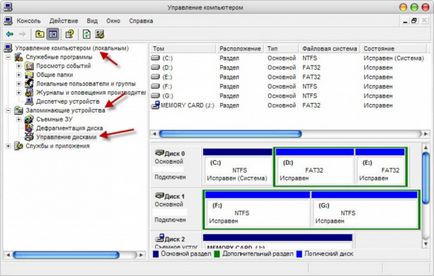
Изберете устройството, което искате да изтриете, щракнете с десния бутон на мишката и изберете "Изтриване логическо устройство ...".
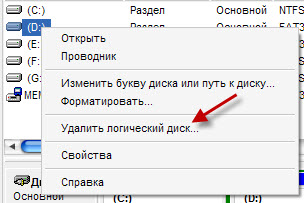
Логическо устройство може да се отстрани с помощта на командния ред.
Отваряне на менюто "Старт" и изберете "Run ...". Въведете и изпълнете следната команда «Diskpart».
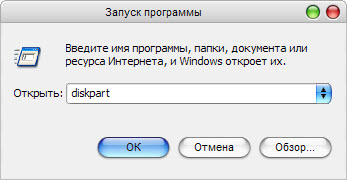
Отворете прозореца на командния ред. Въведете списъка диск команда ще бъде даден списък с наличните устройства, обърнете внимание на броя на диск, на който логическото устройство, за да бъде изтрита.
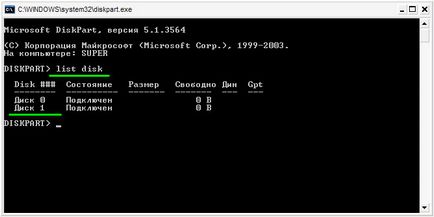
Въведете команда изберете диск н, където п - брой на избрания диск.
Инсталирайте пакета за разпространение на вашия компютър. Ако не разполагате с лицензен ключ, не бързайте да го купя - повечето програми имат пробен период на валидност, за което може да се определи дали наистина имате нужда от тази програма. Също така е полезно, ако искате да nemnogokratnoe използването му.
Ако компютърът ви е инсталирал разпространение на софтуер, който изисква активация, намерете лицензния ключ на опаковката или на диск програма. Това е вярно само ако софтуерът е закупен отделно от операционната система или на компютъра като отделен продукт.
Използвайте лицензиран софтуер.
Започнете нов kartupamyati (пръчка) е много лесно на компютър. Нейната активация ще принуди потребителя да изпълняват сложни манипулации. Когато свържете карта с памет на компютър, който вече се използва, можете да въведете в PC зловреден софтуер (вируси).

Имате нова карта с памет. сте купили в специализиран отдел електроника. Активиране на неговата работа може да бъде така. Поставете kartupamyati в един от наличните USB конекторите на вашия персонален компютър. Изчакайте, докато системата открие свързаното устройство. След като са определени флаш карта, диалогов прозорец ще ви подкани да "Отвори текущата папка". Не избирайте някой от предложените действия, просто да затворите този прозорец.
След това кликнете върху "Старт" и изберете раздел "My Computer". Поставете курсора на мишката върху иконата на карта с памет и кликнете върху него с десния бутон. Отворете менюто на устройството.
Намерете реда, наречена "Properties" и кликнете върху него. диалогов прозорец, който се отваря. Изберете "Формат на устройството." За по-добра производителност на картата с памет, се прилага функцията "Slow формат". След тази процедура, можете да използвате активната флаш карта.
Свържете се използва kartupamyati на вашия компютър е лесно. Поставете този USB флаш устройство в USB -razem. операционната система на компютъра ще открие устройство с памет като преносимо устройство. Това отваря прозорец с предложение да се отвори папката на картата с памет. Не обръщайте внимание на предложението за затваряне на диалоговия прозорец. Намерете папката "My Computer" и да го отворите. Използвайте десния бутон на мишката върху етикета на устройството за съхранение. изберете "Сканиране за вируси" линия от менюто. В менюто, тази опция е налична, ако вашият персонален компютър работи антивирусна програма.
Ако вашият компютър не разполага с антивирусна, че не трябва да се отварят kartupamyati. за да се избегне заразяване с вируси. След като сканирането приключи пръчка Antivirus зловреден софтуер, можете да го отворите с пълна увереност. Ако по време на сканирането и скриптове, както и най-различни вируси са открити троянците, е препоръчително да ги премахнете.
Невъзможността за отваряне на диск или външен твърд диск - достатъчно популярен проблема. Обикновено това е свързано с провала на нула сектор на твърдия диск, или липса на подходящи права за достъп.
